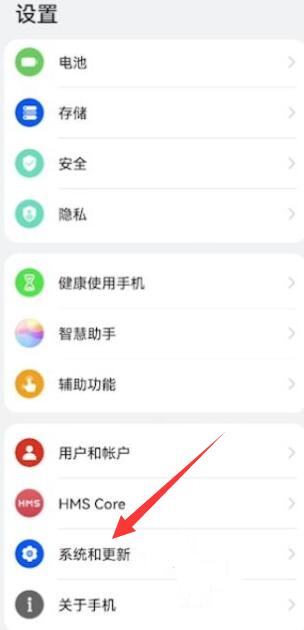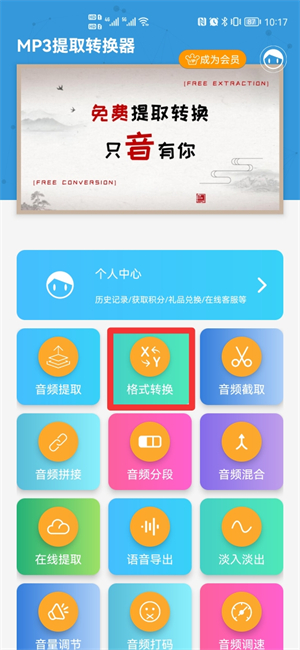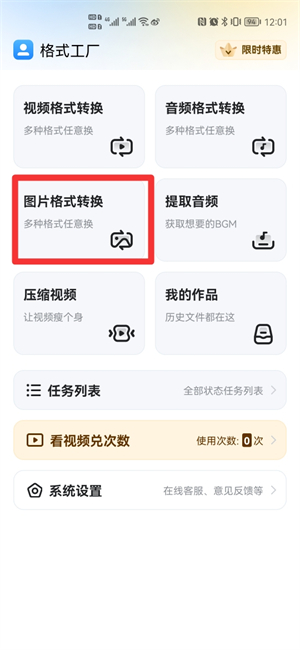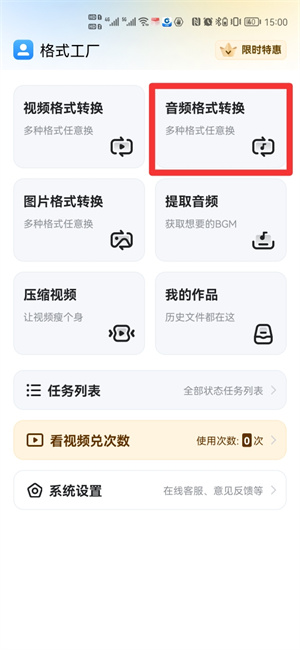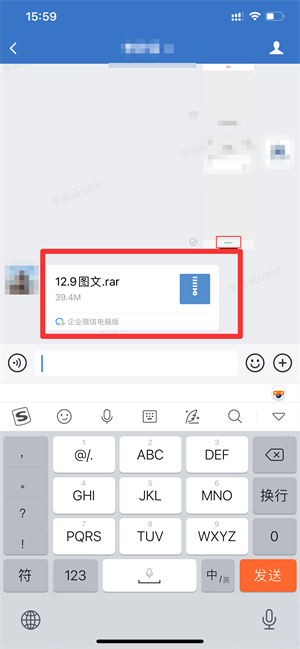选择一个有格式的单元格,双击开始选项卡中的格式刷,然后选择要更改相同格式的单元格,这种方式可以进行多次操作,再次点击开始选项卡中的格式刷即可取消格式刷。
格式刷能够将光标所在位置的所有格式复制到所选文字上面,大大减少了排版的重复劳动。先把光标放在设置好的格式的文字上,然后点格式刷,然后选择需要同样格式的文字,鼠标左键拉取范围选择,松开鼠标左键,相应的格式就会设置好。
选择一个有格式的单元格,双击开始选项卡中的格式刷,
然后选择要更改相同格式的单元格,这种方式可以进行多次操作,
再次点击开始选项卡中的格式刷即可取消格式刷。
第1步,打开Word2010文档窗口,并选中已经设置好格式的文本块。在“开始”功能区的“剪贴板”分组中双击“格式刷”按钮。如果单击“格式刷”按钮,则格式刷记录的文本格式只能被复制一次,不利于同一种格式的多次复制。
第2步,将鼠标指针移动至Word文档文本区域,鼠标指针已经变成刷子形状。按住鼠标左键拖选需要设置格式的文本,则格式刷刷过的文本将被应用被复制的格式。释放鼠标左键,再次拖选其他文本实现同一种格式的多次复制。
第3步,完成格式的复制后,再次单击“格式刷”按钮关闭格式刷。
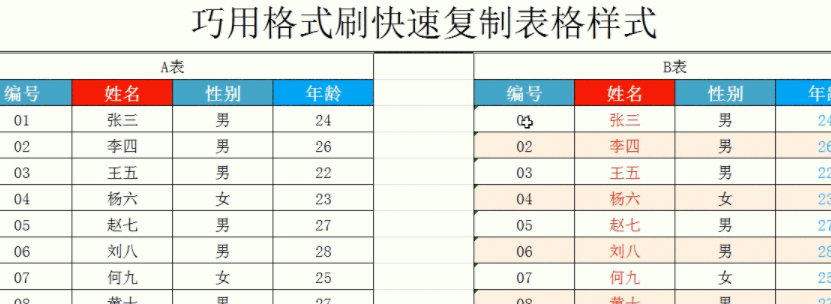
对于图形,格式刷能很好地与图形对象(如自选图形)结合使用。不过,只要将图片的环绕样式设置为“嵌入型”(在“绘图”工具栏上,单击“绘图”,然后指向“文字环绕”)之外的任何样式,就可复制图片格式(如图片的边框)。
格式刷无法复制艺术字 (使用现成效果创建的文本对象,并可以对其应用其他格式效果。)文本上的字体和字号
您可以使用“常用”工具栏上的“格式刷” 应用文本格式和一些基本图形格式,如边框和填充。
选择具有要复制格式的文本或图形。 在“常用”工具栏上,单击“格式刷”。指针会变为一个画笔图标。要将格式应用到多个文本或图形块,请双击“格式刷”。单击要设置格式的文本或图形。如果要将格式应用到多个文本或图形块,然后依次选择它们。
格式刷在是Word中是非常强大的功能之一,有了格式刷功能,我们的工作将变得更加简单省时。在给文档中大量的内容重复添加相同的格式时,我们就可以利用格式刷来完成。
【格式刷作用】复制文字格式、段落格式等任何格式;
【格式刷快捷键】Ctrl+Shift+C 和 Ctrl+Shift+V ;
【格式刷在哪里,它的位置】格式刷在“常用工具栏”上面在粘贴的旁边
格式刷的使用:先用光标选中文档中的某个带格式的“词”或者“段落”,然后单击选择“格式刷”,接着单击你想要将他们替换格式的“词”或“段落”,此时,他们的格式就会与开始选择的格式相同。